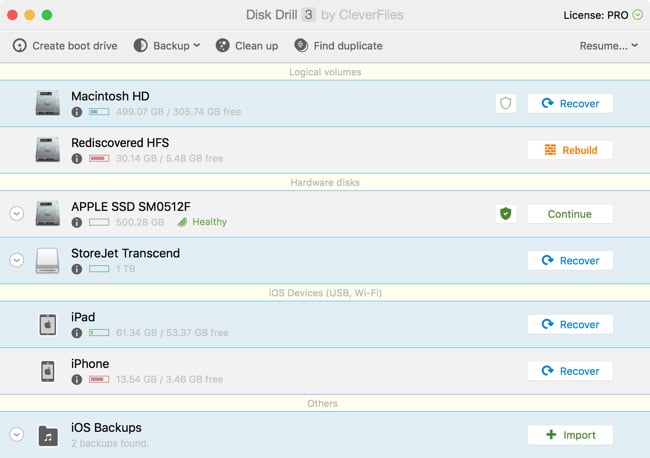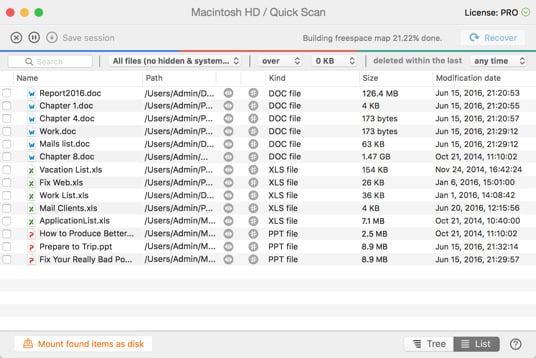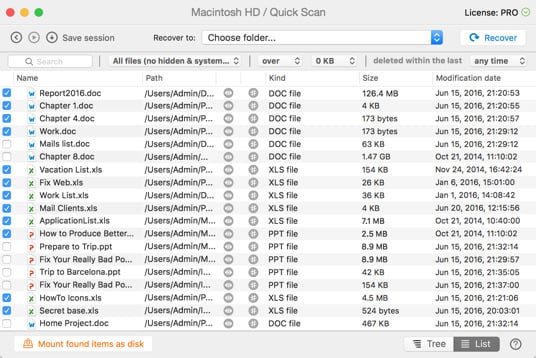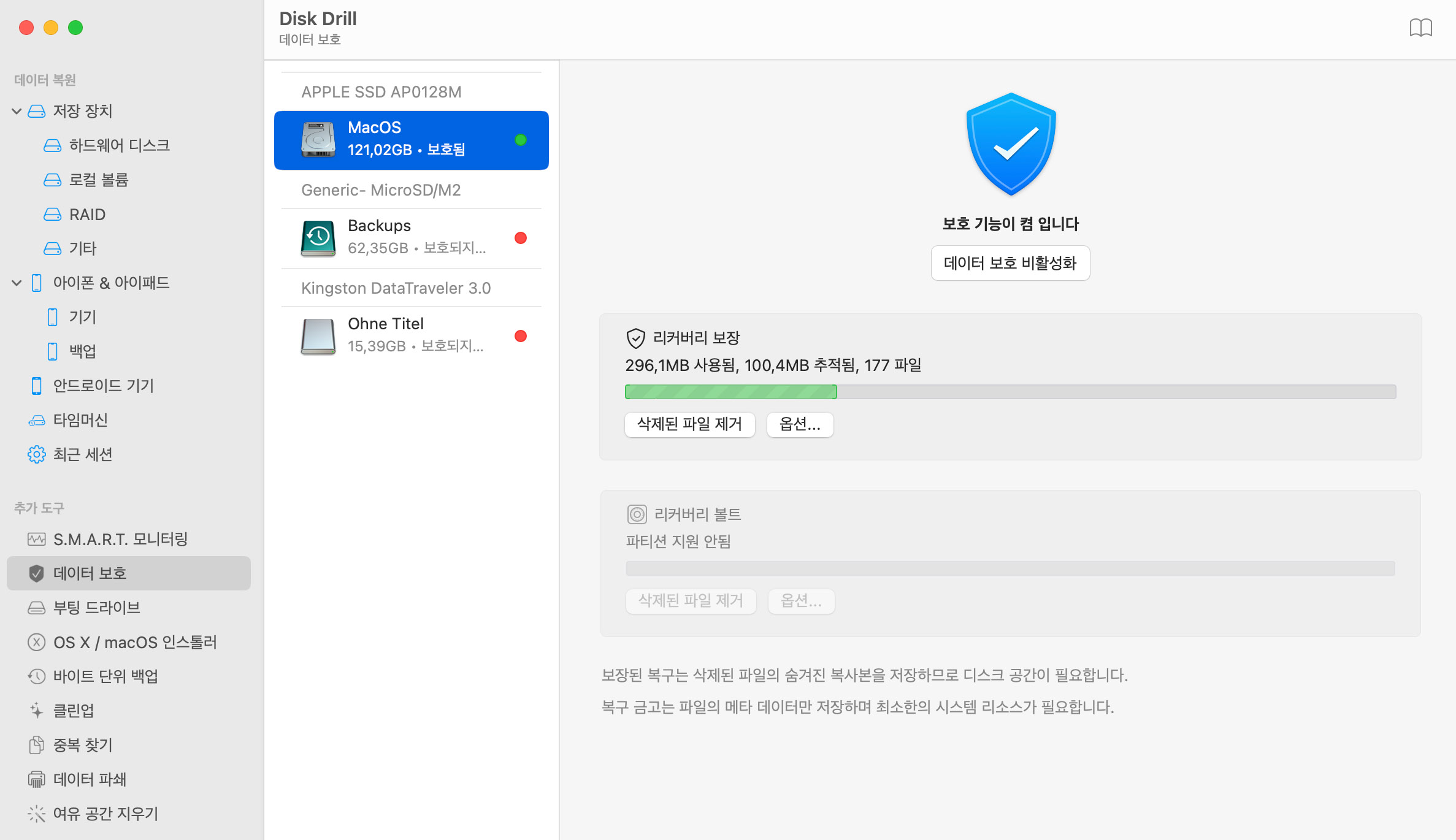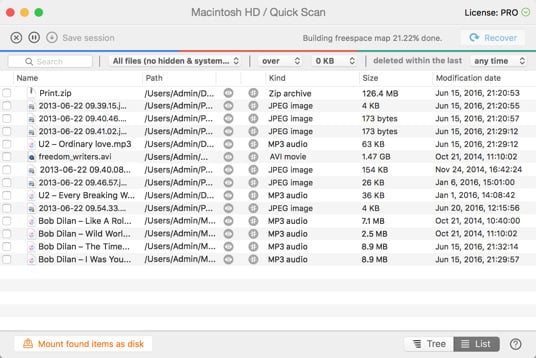이메일 데이터 손실은 하드웨어 손상 및 실수로 인한 삭제 등 여러 가지 이유로 발생할 수 있습니다. 데이터 손실의 원인과 관계없이 Disk Drill은 Apple Mail, Mac, Mailbird 용 Outlook 등과 같은 일반 전자 메일 클라이언트가 사용하는 전자 메일 데이터베이스 또는 저장소를 복구하는 데 도움이 될 수 있습니다. Disk Drill은 데이터가 로컬에 저장 될 때 이메일을 복구하는 데 도움이 됩니다. 즉, 브라우저를 통해 온라인 (Gmail, Yahoo, Outlook 또는 Live.com) 이메일만 사용하면 도움이 되지 않습니다.
이 기사를 읽고 있다면 Gmail에서 삭제된 이메일을 복구하는 방법이나 삭제된 Yahoo 이메일을 복구하는 방법에 대해 궁금할 것입니다. 좋은 소식은 Apple Mail, Outlook, Mailbird 또는 Mac의 다른 데스크톱 이메일 클라이언트에 Gmail 또는 Yahoo! 계정이 연결되어있는 경우에도 이러한 파일을 복구할 수 있다는 것입니다.
삭제된 이메일을 복구하는 데 도움이되는 빠른 시작 안내서입니다. Disk Drill 및 다른 데이터 복구 방법 사용 방법에 대한 자세한 지침을 확인하세요.